Hỗ trợ tư vấn
Tư vấn - Giải đáp - Hỗ trợ đặt tài liệu
Mua gói Pro để tải file trên Download.vn và trải nghiệm website không quảng cáo
Tìm hiểu thêm »Nếu bạn muốn lấy danh sách tệp tin có trong thư mục để chèn vào file excel, hoặc xuất ra dạng text, .doc thì đều có thể sử dụng những cách đơn giản dưới đây.
Cách này khá đơn giản, tất cả những gì bạn cần làm là có một trình duyệt Web bất kỳ (Chrome, Firefox, Edge, Opera...).
Đầu tiên các bạn hãy mở thư mục chứa những tệp tin cần lấy danh sách sau đó copy đường dẫn của nó ở trên thanh địa chỉ (nhấn đúp chuột vào thanh này để hiện ra đường dẫn chuẩn).
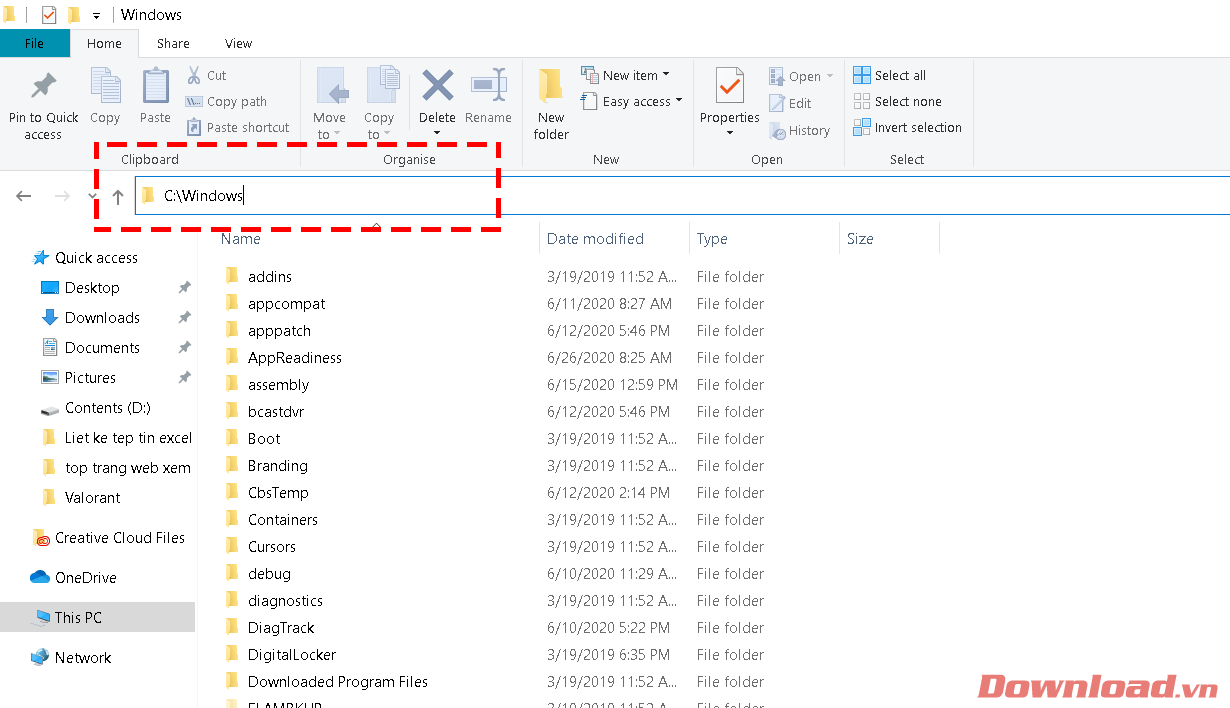
Mở một trình duyệt bất kỳ, sau đó dán đường dẫn bên trên vào thanh địa chỉ và nhấn Enter. Lúc này, tất cả các tệp tin và thư mục sẽ được liệt kê trong trình duyệt
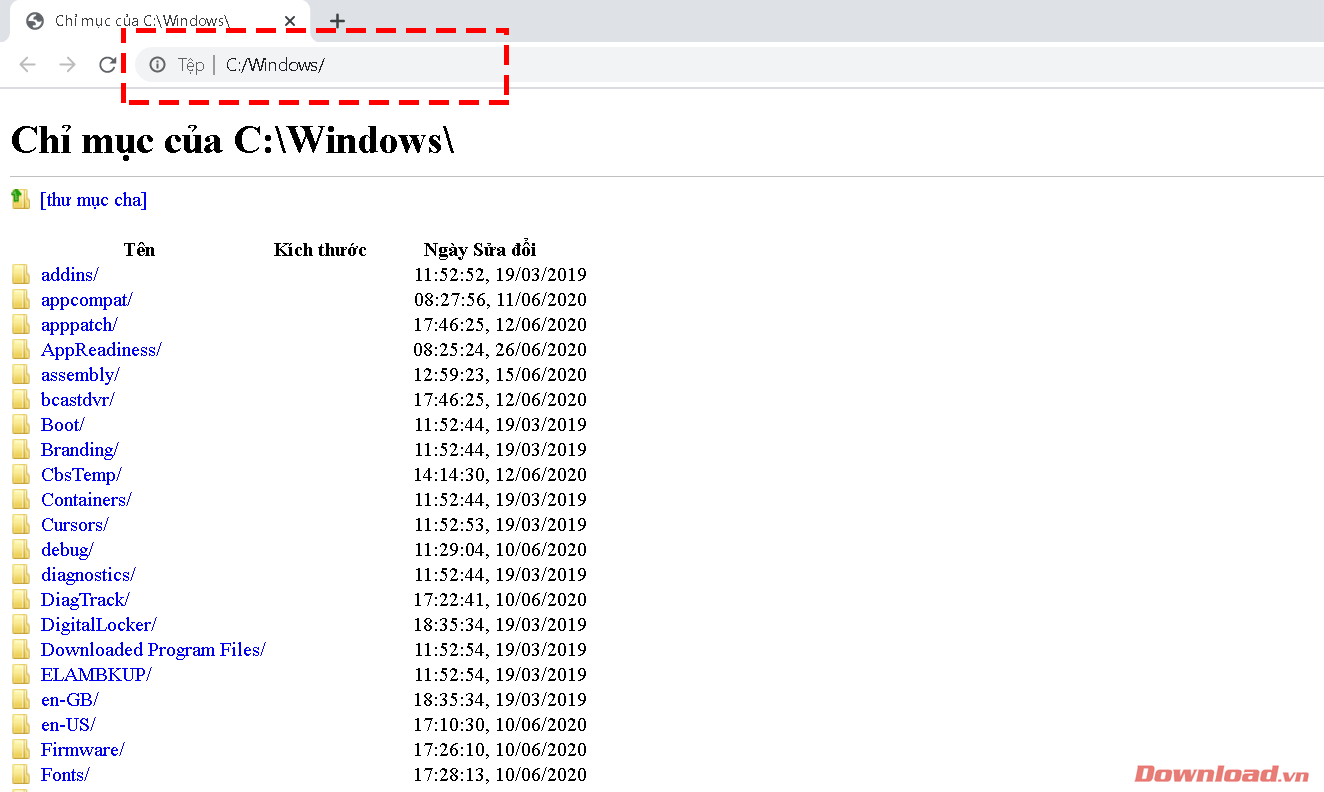
Công việc của bạn bây giờ chỉ cần nhấn Ctrl + A để copy sau đó dán vào bảng tính Excel.
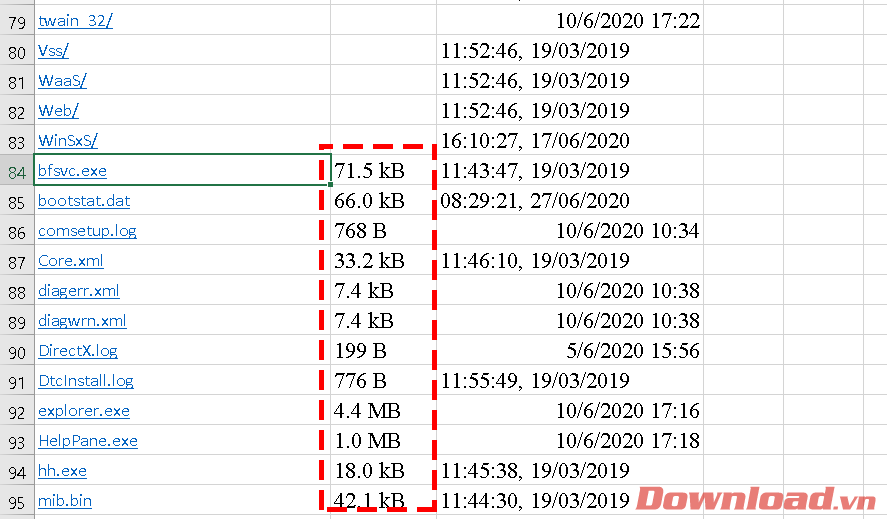
Ngoài cách dùng trình duyệt thì ta cũng có một cách rất đơn giản khác đó là sử dụng command prompt.
Đầu tiên các bạn mở CMD lên bằng cách nhấn Start -> gõ vào CMD -> chọn CMD hoặc vào Run -> gõ CMD -> Enter. Sau khi đã mở cửa sổ CMD, các bạn chuyển đến ổ đĩa chứa thư mục cần liệt kê bằng cách gõ "tên ổ đĩa:" -> Enter (Ví dụ D:). Nhập tiếp lệnh cd đường dẫn thư mục (Ví dụ: cd D:\Music) để chuyển đến thư mục đó.
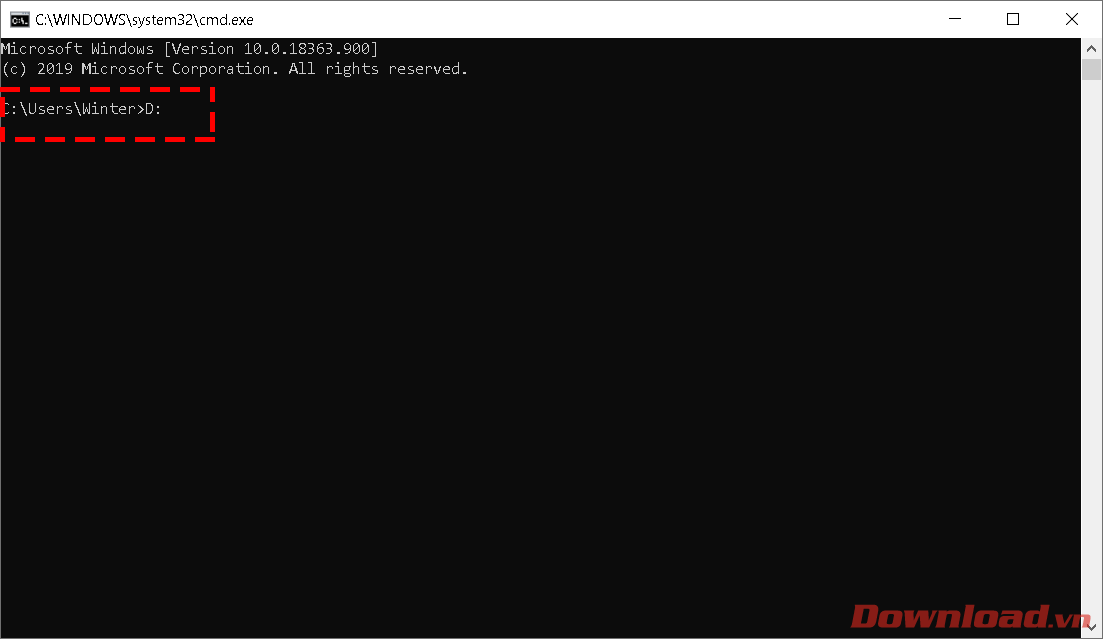
Tiếp theo, ta chỉ cần nhập thêm lệnh dir /a-d /b >tên file muốn xuất.xls (Ví dụ:
dir /a-d /b >danhsachteptin.xls) để tạo một danh sách file dưới dạng bảng tính Excel. Bạn cũng có thể xuất ra bất cứ dạng văn bản nào như Word (.doc) hay Notepad (.txt) bằng cách này.
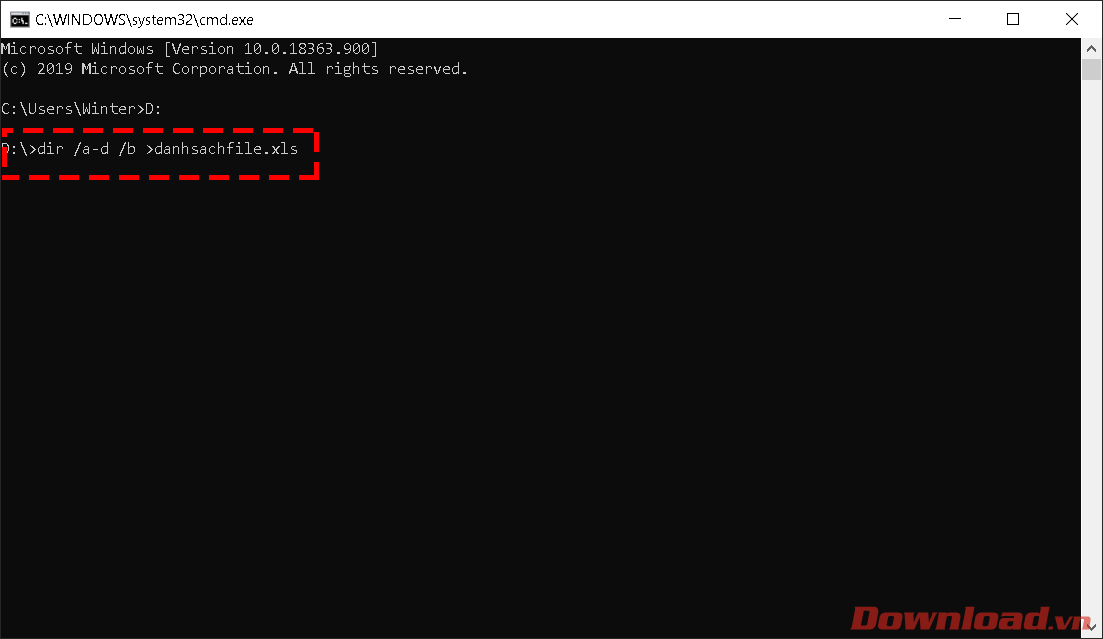
Vậy là xong, các bạn hãy vào thư mục cần liệt kê danh sách tệp tin sẽ thấy xuất hiện file vừa xuất.
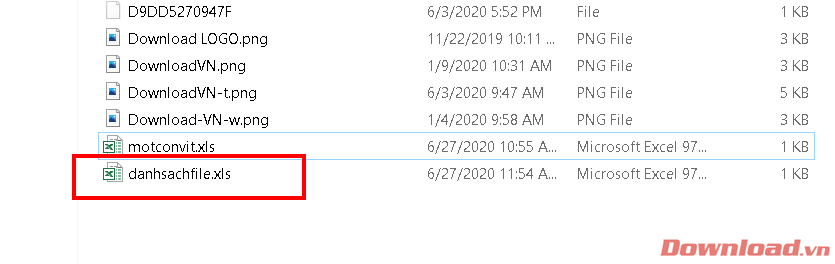
Chúc các bạn thực hiện thành công!
Theo Nghị định 147/2024/ND-CP, bạn cần xác thực tài khoản trước khi sử dụng tính năng này. Chúng tôi sẽ gửi mã xác thực qua SMS hoặc Zalo tới số điện thoại mà bạn nhập dưới đây: